Znajdź nazwę komputera w sieci
Dość duża liczba komputerów może być podłączona do jednej sieci lokalnej, z których każda ma własną unikalną nazwę. W ramach tego artykułu omówimy, jak określić tę nazwę.
Treść
Znajdź nazwę komputera w sieci
Rozważymy zarówno narzędzia systemowe dostępne domyślnie w każdej wersji systemu Windows, jak i specjalny program.
Metoda 1: specjalne oprogramowanie
Istnieje wiele programów, które pozwalają poznać nazwę i inne informacje na temat komputerów podłączonych do tej samej sieci lokalnej. Rozważymy MyLanViewer - oprogramowanie, które pozwala skanować połączenia sieciowe.
Pobierz MyLanViewer z oficjalnej strony
- Pobierz, zainstaluj i uruchom program. Można z niego korzystać bezpłatnie przez 15 dni.
- Kliknij zakładkę "Skanowanie" , a na górnym panelu kliknij przycisk "Rozpocznij szybkie skanowanie" .
- Zostanie przedstawiona lista adresów. W wierszu "Twój komputer" kliknij ikonę z obrazem znaku plus.
- Nazwa, której potrzebujesz, znajduje się w bloku Nazwa hosta .
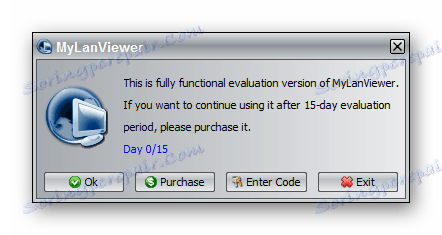
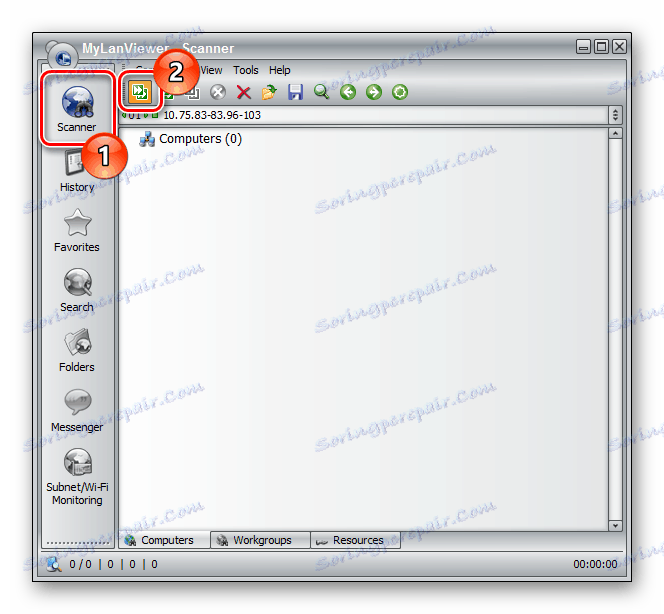

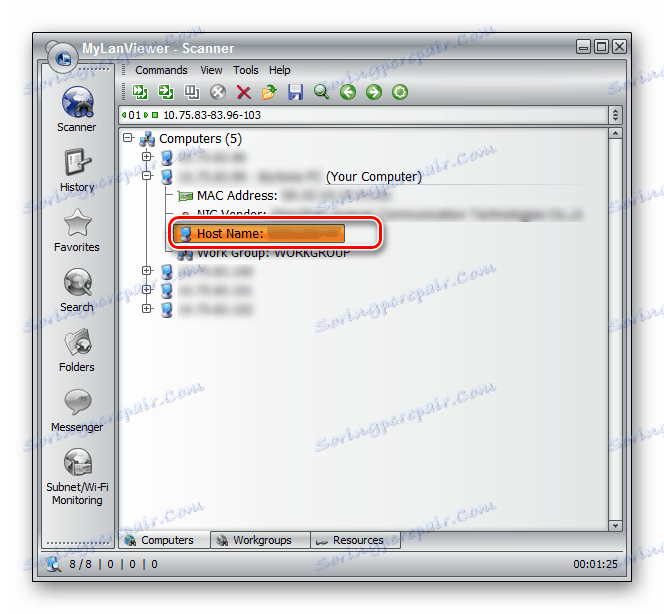
W razie potrzeby można niezależnie badać inne funkcje programu.
Metoda 2: "Linia poleceń"
Możesz znaleźć nazwę komputera w sieci za pomocą "Wiersza poleceń" . Ta metoda pozwoli ci obliczyć nie tylko nazwę komputera, ale także inne informacje, takie jak identyfikator lub adres IP.
Zobacz także: Jak znaleźć adres IP komputera
- Z menu Start otwórz wiersz polecenia lub Windows PowerShell .
- Po nazwie użytkownika dodaj następujące polecenie i naciśnij klawisz "Enter" .
ipconfig - W jednym z bloków "Połączenie lokalne" znajdź i skopiuj wartość "Adres IPv4" .
- Teraz wprowadź następujące polecenie w pustym wierszu i dodaj skopiowany adres IP oddzielony spacją.
tracert - Zostanie wyświetlona nazwa komputera w sieci lokalnej.
- Dodatkowe informacje można znaleźć, korzystając z poniższego polecenia i dodając po nim adres IP żądanego komputera w sieci.
nbtstat -a - Niezbędne informacje znajdują się w bloku "Tabela nazw NetBIOS komputerów zdalnych" .
- Jeśli chcesz znać nazwę komputera w sieci, możesz ograniczyć się do specjalnego zespołu.
hostname
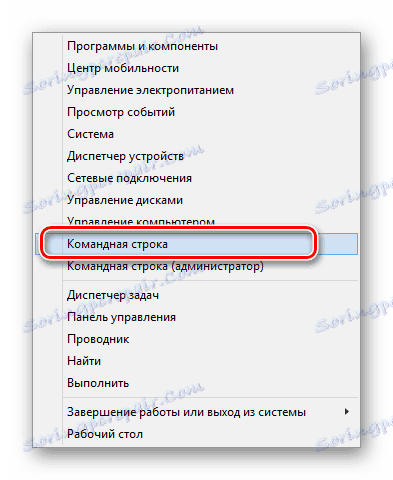
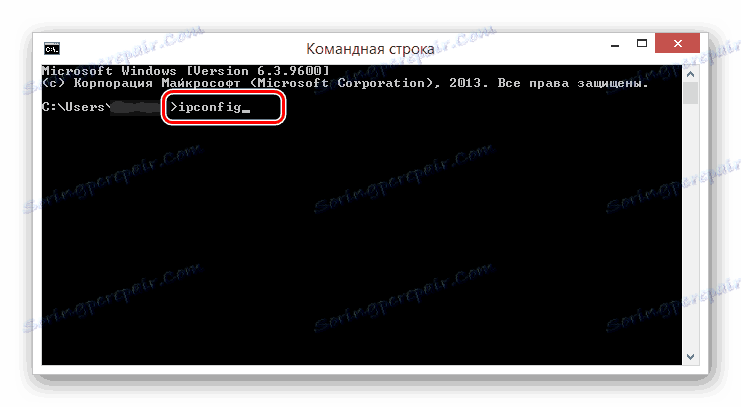
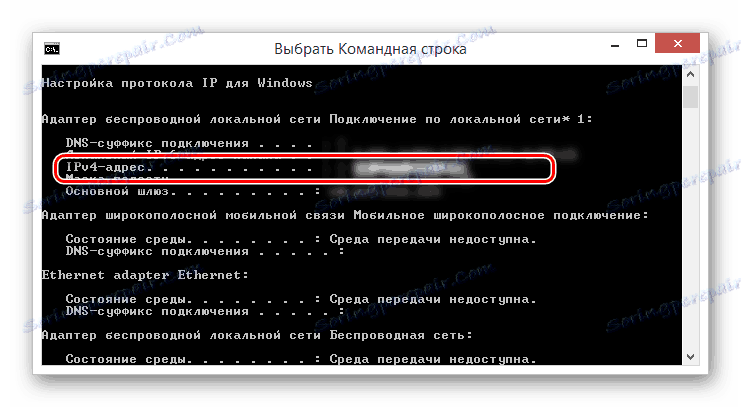
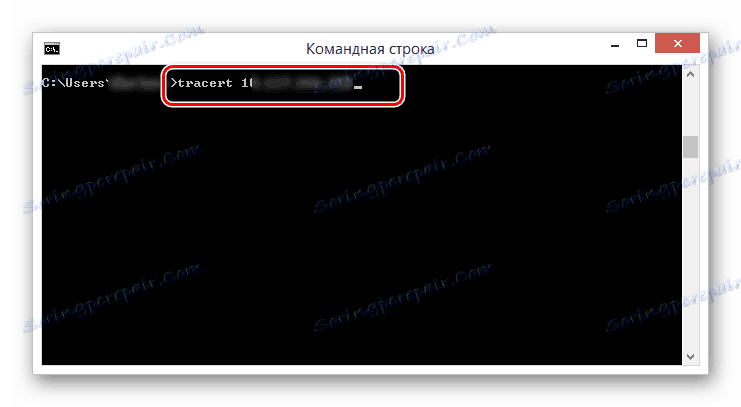

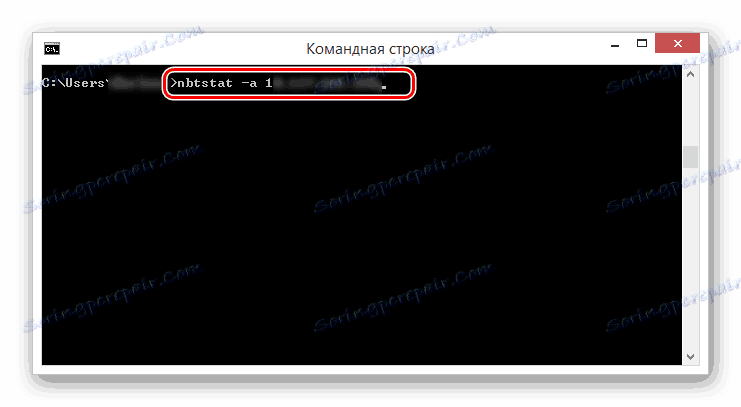

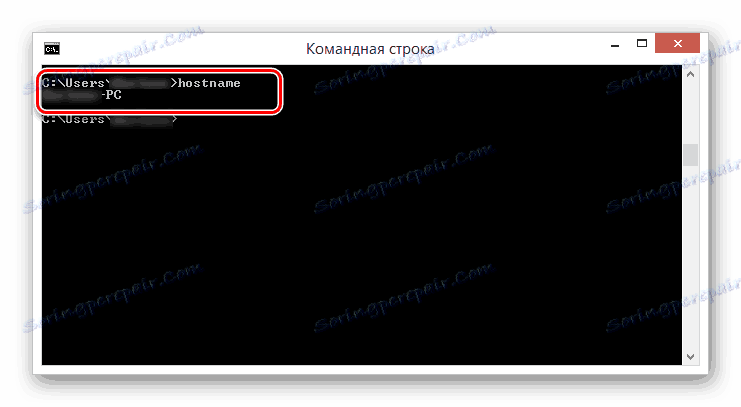
Jeśli masz jakieś pytania dotyczące tej metody, skontaktuj się z nami w komentarzach.
Zobacz także: Jak znaleźć identyfikator komputera
Metoda 3: Zmień nazwę
Najprostszą metodą obliczania nazwy jest przeglądanie właściwości komputera. Aby to zrobić, kliknij prawym przyciskiem myszy przycisk "Start" i wybierz "System" z listy.
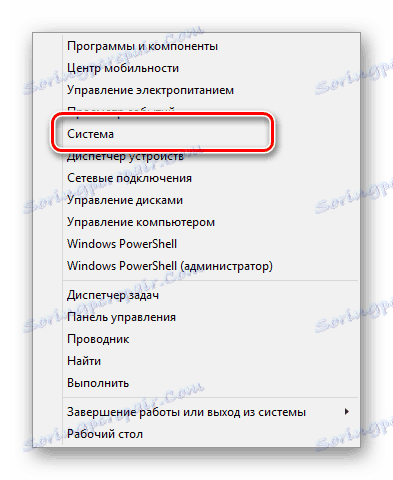
Po otwarciu okna "System" potrzebne informacje zostaną przedstawione w wierszu "Pełna nazwa" .
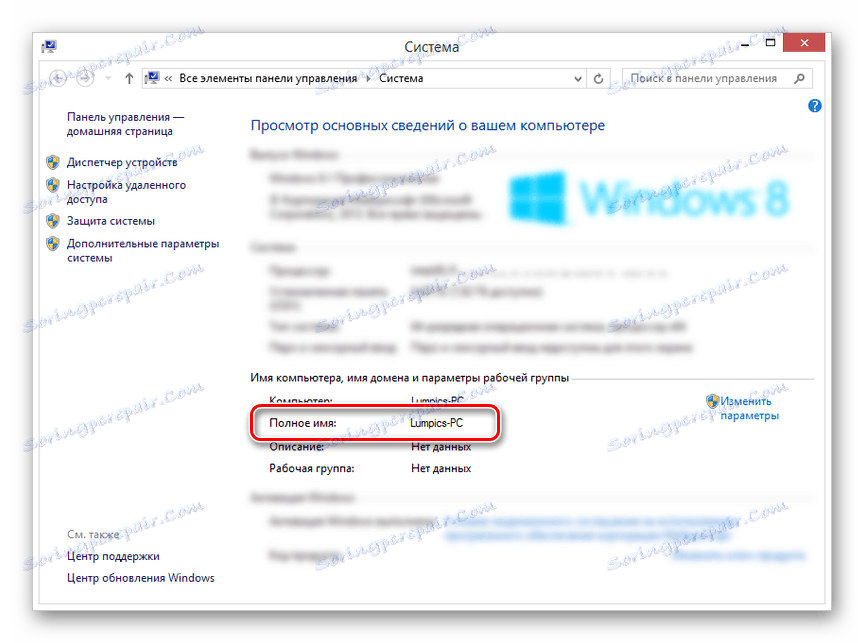
Tutaj możesz znaleźć inne informacje na temat komputera, a także edytować je, jeśli to konieczne.
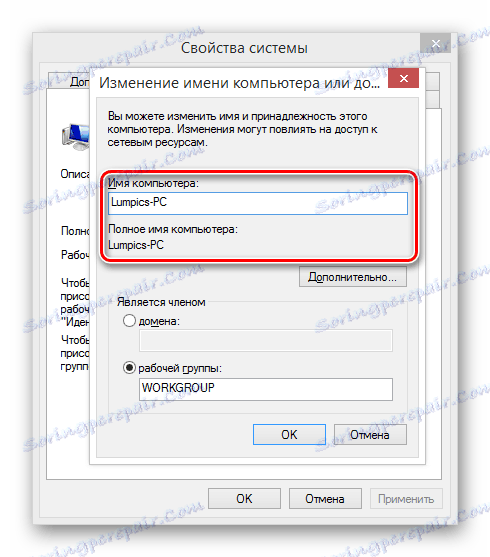
Więcej szczegółów: Jak zmienić nazwę komputera
Wniosek
Metody omówione w tym artykule pozwolą na wyszukanie nazwy dowolnego komputera w sieci lokalnej. W takim przypadku druga metoda jest najwygodniejsza, ponieważ pozwala obliczyć dodatkowe informacje bez konieczności instalowania oprogramowania innej firmy.